
إنشاء صناديق بريد أو حذفها في البريد على الـ Mac
يحتوي أي حساب بريد إلكتروني تستخدمه في البريد على مجموعة من صناديق البريد القياسية، وهي صندوق الوارد والرسائل المرسلة والمسودات وسلة المهملات. يمكنك إنشاء صناديق البريد الخاصة بك للمساعدة في الحفاظ على بريدك الإلكتروني منظمًا. على سبيل المثال، يمكنك إنشاء صندوق بريد باسم نادي الكتب، يضم بداخله صناديق بريد لتنظيم الرسائل حسب المؤلف أو النوع، ثم نقل الرسائل إلى أحد صناديق البريد.
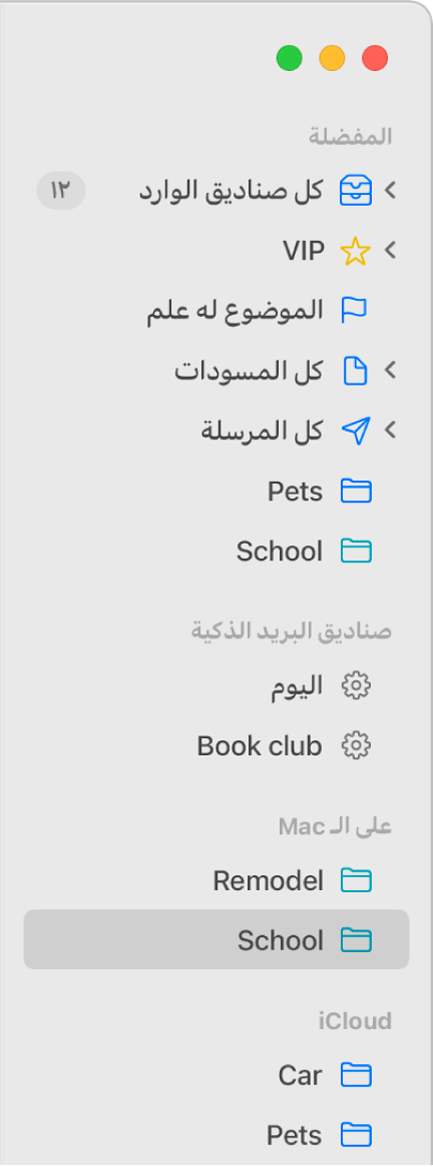
تلميح: إذا كنت ترغب في تنظيم الرسائل دون نقلها من مكانها، يمكنك استخدام صناديق البريد الذكية.
إنشاء صناديق بريد
في تطبيق البريد
 على الـ Mac الخاص بك، اختر صندوق البريد > صندوق بريد جديد.
على الـ Mac الخاص بك، اختر صندوق البريد > صندوق بريد جديد.انقر على القائمة المنبثقة الموقع، ثم اختر المكان الذي ترغب في إنشاء صندوق البريد فيه.
على Mac الخاص بي: صناديق البريد التي تُنشئها في "على الـ Mac" تكون محلية، أي أنه لا يمكنك الوصول إليها إلا على الـ Mac الذي أنشأتها عليه.
حساب: أما صناديق البريد التي يتم إنشاؤها على خادم البريد الخاص بحساب بريدك الإلكتروني، فيمكن الوصول إليها على أي كمبيوتر أو جهاز تستخدم من خلاله الحساب.
في حالة اختيار صندوق بريد موجود على أنه الموقع، يتم إنشاء صندوق البريد الجديد داخل صندوق البريد الموجود - كأنه مجلد فرعي.
اكتب اسمًا لصندوق البريد، ثم انقر على موافق.
في بيئة العمل، يمكن توفير صناديق بريد عامة للقراءة فقط في حساب بريدك الإلكتروني. على سبيل المثال، يمكن استخدام مجلد عام لتوفير معلومات لكافة مستخدمي نظام البريد الإلكتروني للشبكة. لا يمكنك إنشاء صناديق بريد داخل صناديق البريد المعدّة للقراءة فقط أو حفظ رسائل فيها. لمعرفة كيفية نشر الرسائل في صندوق البريد، اسأل مسؤول البريد الإلكتروني الخاص بك.
لإعادة ترتيب صناديق البريد لحساب بريد إلكتروني في الشريط الجانبي لتطبيق البريد، اسحب صندوق البريد إلى موقع جديد في الحساب.
حذف صناديق البريد
تحذير: يؤدي حذف صندوق بريد نهائيًا إلى حذف صندوق البريد ومحتوياته (بما في ذلك صناديق البريد الأخرى)، ولا يمكن التراجع عن ذلك.
في تطبيق البريد
 على الـ Mac الخاص بك، حدد صندوق بريد في الشريط الجانبي للبريد.
على الـ Mac الخاص بك، حدد صندوق بريد في الشريط الجانبي للبريد.اختر صندوق البريد > حذف صندوق البريد.
إذا كانت لديك مشكلات في حذف صندوق بريد على خادم حساب IMAP، فاتصل بموفر حسابك.
عند حذف صندوق بريد ذكي، تظل الرسائل التي كان يعرضها في مواقعها الأصلية.
قد لا يظهر التغيير في البريد في حالة استخدام Finder في حذف صندوق البريد.
ملاحظة: إذا كنت قد قمت بإعداد Time Machine لإجراء نسخ احتياطي للملفات الموجودة على الـ Mac، يمكنك استخدام النسخ الاحتياطية لاستعادة المحتوى الذي نزّله تطبيق البريد (استنادًا إلى الخيارات التي تم تعيينها في البريد على الـ Mac). انظر استعادة العناصر التي تم نسخها احتياطيًّا باستخدام Time Machine.